BiND Mobile設定
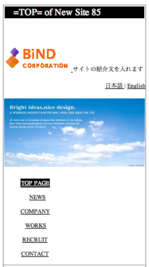
BiND Mobile設定では、BiNDサイトを自動変換してくれる「おまかせモード」や
携帯サイトを自分で作成してアップロードする為の「じぶんでモード」の設定ができます。
1)まず、左にある〈BiND Mobile設定〉ボタンをクリックします。
2)次に、〈新規作成する〉ボタンをクリックします。
ここからは各モード毎に説明します。
【おまかせモード】
1)携帯変換するURLを設定します。
サイト全体を変換させるなら空欄にしてください。
特定のコーナーを変換させる場合は、コーナー名を入力します。
【じぶんでモード】
1)携帯電話でアクセスするURLを入力し、〈次へ〉をクリックします。
※トップページから携帯サイトにアクセスする場合は、空欄にしてください。
2)携帯サイトのサイトデータをアップロードしているURLを入力します。
1)で設定したURLにアクセスすると、自動的にここで設定している携帯サイトデータのURLにアクセスします。
携帯サイトのURLは、サーバー設定の「サーバーディレクトリ」で設定したアップロード先に設定します。
例)携帯サイトのサーバー設定でサーバーディレクトリを「mobile」にした場合
アクセスするURLが「http://www.digitalstage-support.net」なら、「http://www.digitalstage-support.net/mobile」となります。
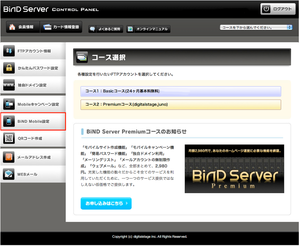
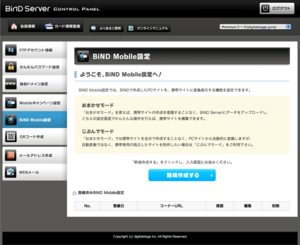
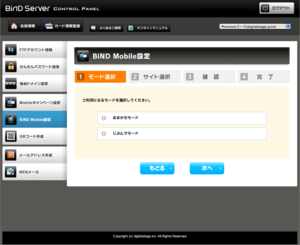
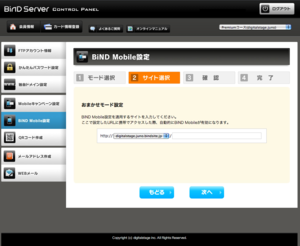
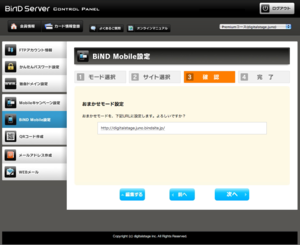
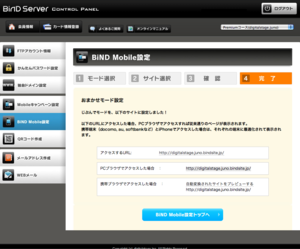
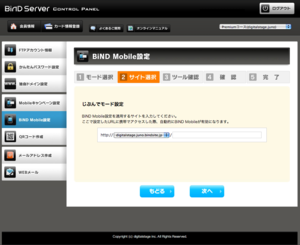
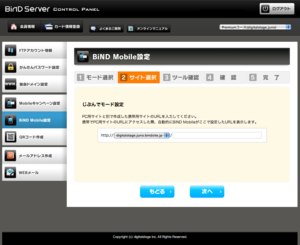
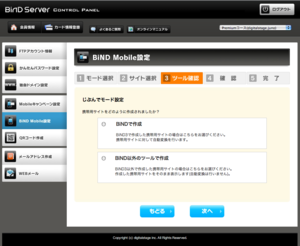
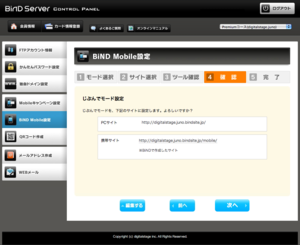

 Mobileキャンペーン設定
Mobileキャンペーン設定 
 BiND3とは?
BiND3とは? BiND3をインストールする(Windows編)
BiND3をインストールする(Windows編)